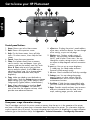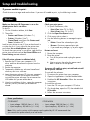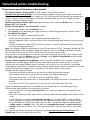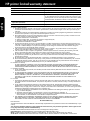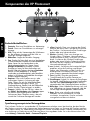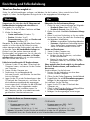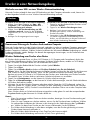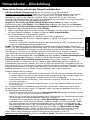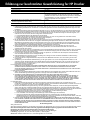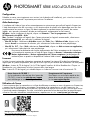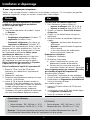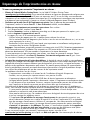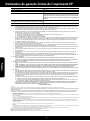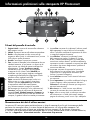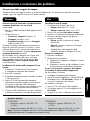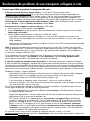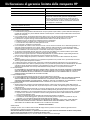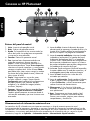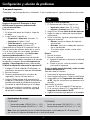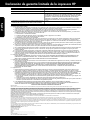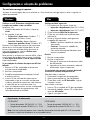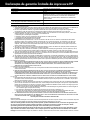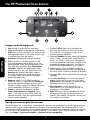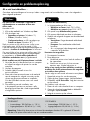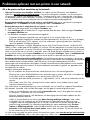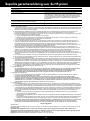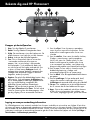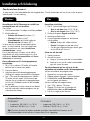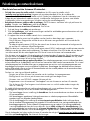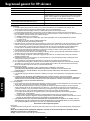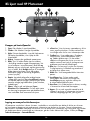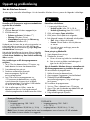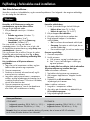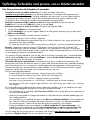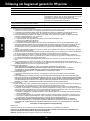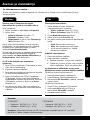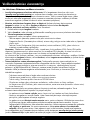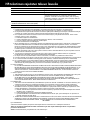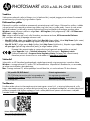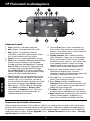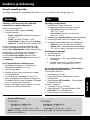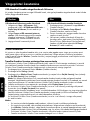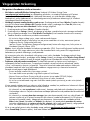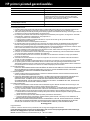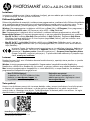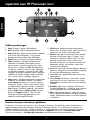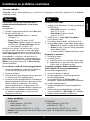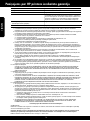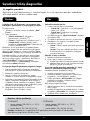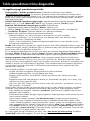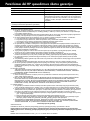La pagina si sta caricando...
La pagina si sta caricando...
La pagina si sta caricando...
La pagina si sta caricando...
La pagina si sta caricando...
La pagina si sta caricando...
La pagina si sta caricando...
La pagina si sta caricando...
La pagina si sta caricando...
La pagina si sta caricando...
La pagina si sta caricando...
La pagina si sta caricando...
La pagina si sta caricando...
La pagina si sta caricando...
La pagina si sta caricando...
La pagina si sta caricando...
La pagina si sta caricando...
La pagina si sta caricando...

PHOTOSMART 6520 e-ALL-IN-ONE SERIES
Impostazioni
Rimuovere l'imballaggio e accendere la stampante (vedere volantino d'installazione), quindi seguire le istruzioni
e le animazioni sul display della stampante per terminare l'installazione.
Leggimi
Il file Leggimi contiene le informazioni relative all’assistenza HP, i requisiti del sistema operativo e gli aggiornamenti
più recenti delle informazioni relative alla stampante.
In Windows: inserire il CD del software. Individuare il file ReadMe.chm sul CD del software. Fare clic su
ReadMe.chm., quindi aprire e selezionare il file Leggimi nella propria lingua.
In Mac: inserire il CD del software, quindi fare doppio clic sulla cartella Read Me posizionata sul livello superiore
del CD del software.
Utilizzo dell'inchiostro
L’inchiostro delle cartucce viene utilizzato in diversi modi nel processo di stampa, ad esempio nel processo
di inizializzazione, che prepara il dispositivo e le cartucce per la stampa, e nel processo di manutenzione della
testina, che mantiene puliti gli ugelli e garantisce che l’inchiostro scorra senza problemi. Nella cartuccia rimangono
residui di inchiostro anche dopo l'utilizzo. Per ulteriori informazioni, visitare il sito: www.hp.com/go/inkusage.
Guida in linea
La Guida in linea viene installata automaticamente durante l'installazione del software della stampante.
La Guida in linea contiene informazioni sulle caratteristiche della stampante e la risoluzione dei problemi,
con collegamenti aggiuntivi ai contenuti online. Fornisce inoltre specifiche della stampante, avvisi legali,
informazioni relative al supporto, alla normativa e informazioni per la tutela dell'ambiente.
In Windows: al termine dell'installazione, fare clic su Start > Tutti i programmi > HP > HP Photosmart 6520 series > Guida.
In Mac: durante l'installazione del software, nella schermata con il software consigliato selezionare Software
HP consigliato e completare l'installazione del software.
• Mac OS X v10.6: scegliere Aiuto Mac da Aiuto. Nel Visualizzatore aiuto, fare clic e tenere premuto il
pulsante Home, quindi scegliere il tipo di Aiuto per il dispositivo in uso.
• Mac OS X v10.7: scegliere Centro assistenza in Aiuto, fare clic su Aiuto per tutte le app, quindi scegliere
il tipo di Aiuto per il dispositivo.
Per consultare l’Avvertenza normativa dell’Unione europea e le informazioni sulla conformità,
accedere alla Guida in linea, fare clic su Appendice > Informazioni tecniche > Avvertenze
normative > Avvertenza normativa dell'Unione europea. La Dichiarazione di conformità per
questa stampante è disponibile al seguente indirizzo Web: www.hp.eu/certificates.
Eseguire la scansione per saperne di più sulla stampante.
http://www.hp.com/mobile/PS6520
Potrebbero essere in vigore le tariffe dati standard.
Potrebbe non essere disponibile in tutte le lingue.
Registrazione della stampante
Per ottenere avvisi e risposte più rapide
dall'assistenza, eseguire la registrazione
all'indirizzo www.register.hp.com.
Nessuna unità CD/DVD?
Per computer privi di unità CD/DVD, visitare il
sito Web www.hp.com/support per scaricare
e installare il software.
Italiano

20
14
Informazioni preliminari sulla stampante HP Photosmart
Pulsanti del pannello di controllo:
1. Pagina iniziale: consente di tornare alla schermata
della pagina iniziale.
2. Indietro: consente di tornare alla schermata precedente.
3. Guida: sulla schermata iniziale, mostra tutti gli
argomenti della Guida. In schermate diverse, mostra
la Guida per quella schermata.
4. Annulla: interrompe l'operazione corrente.
5. Foto: consente di stampare le foto direttamente da una
scheda di memoria, in vari formati e su diversi tipi di
carta. Inserire una scheda di memoria nell’apposito
alloggiamento. Toccare Visualizza e stampa,
selezionare un tipo di stampa, quindi sfogliare
e stampare le foto. Usare il menu Modifica per
modificare una foto (ruotare, ritagliare, correggere)
o cambiare gli effetti della foto (aggiungere cornice
ed effetto colore, regolare luminosità).
6. Copia: consente di realizzare copie a colori o in
bianco e nero su un lato singolo o fronte/retro.
Toccare il pulsante Impostazioni per modificare
le impostazioni relative alla carta (formato,
tipo, ridimensionamento, margini) e la qualità
dell'immagine (più chiaro/più scuro, ottimizzazioni).
7. Scansione: consente di selezionare la destinazione
toccando E-mail, Scheda di memoria o Computer. La
scansione può anche essere avviata dal software del
computer, in grado di offrire funzionalità più avanzate.
8. Icona ePrint: consente di visualizzare l’indirizzo e-mail
della stampante, lo stato di ePrint e la funzionalità
ePrint. È possibile modificare le impostazioni di ePrint
o stampare la pagina informativa.
9. Icona Wireless: consente di visualizzare lo stato
della connessione wireless, l’indirizzo IP, il nome
di rete, l’indirizzo hardware (MAC) e lo stato della
connessione wireless diretta. È possibile modificare le
impostazioni wireless o stampare un report di test della
rete wireless che aiuta a diagnosticare i problemi di
connessione della rete.
10. Icona eco: consente di impostare la luminosità
dello schermo, la copia fronte/retro, la modalità
sospensione e lo spegnimento automatico per
favorire il risparmio energetico.
11. Icona Inchiostro: mostra i livelli stimati d'inchiostro
per cartuccia.
12. Icona Impostazioni: è possibile modificare la lingua,
il paese/regione o altre impostazioni dal menu
Preferenze e utilizzare gli strumenti per eseguire le
attività di manutenzione.
13. Altre risorse: se i Web Services sono abilitati,
consente di scaricare altre risorse da Internet.
14. Apps: offre un mezzo facile e veloce per accedere
alle informazioni sul Web (ad esempio mappe,
pagine da colorare, puzzle e così via) e stamparle.
Memorizzazione dei dati di utilizzo anonimi
Le cartucce HP usate con questa periferica hanno un chip di memoria di ausilio nel funzionamento della
periferica che raccoglie inoltre un insieme limitato di dati anonimi sull'utilizzo della stampante. Tali
informazioni possono essere utilizzate per migliorare le future stampanti HP. Per ulteriori informazioni
e istruzioni sulla disattivazione della raccolta dei dati di utilizzo, accedere alla Guida in formato elettronico,
fare clic su Appendice > Informazioni tecniche > Informazioni chip cartuccia.
Italiano

21
Windows Mac
Installazione e risoluzione dei problemi
Specifiche elettriche
CQ191-60018
• Tensione in ingresso: 200-240 V CA
(+/-10%)
• Frequenza di ingresso: 50/60 Hz (+/-3 Hz)
CQ191-60017
• Tensione in ingresso: 100-240 V CA
(+/-10%)
• Frequenza di ingresso: 50/60 Hz (+/-3 Hz)
Se non è possibile eseguire la stampa...
Cercare eventuali messaggi di errore e risolvere le problematiche. Se ancora non è possibile eseguire la
stampa, seguire le seguenti istruzioni nell'ordine indicato:
Verificare che la HP Photosmart sia impostata come
stampante predefinita e che sia in linea.
A tale scopo:
1. Fare clic su Start sulla barra delle applicazioni di
Windows.
2. Quindi fare clic su:
• Dispositivi e stampanti (Windows 7
®
)
• Stampanti (Windows Vista
®
)
• Pannello di controllo e infine su Stampanti
e fax (Windows XP
®
)
Verificare se accanto alla stampante è presente un
segno di spunta all’interno di un cerchio. In caso
contrario, fare clic con il pulsante destro del mouse
sull’icona della stampante e scegliere Imposta come
stampante predefinita dal menu.
Per controllare che la stampante sia in linea, fare
clic con il pulsante destro del mouse sull’icona
della stampante e verificare che le opzioni Usa
stampante non in linea e Sospendi stampa non
siano selezionate.
Installazione del software della stampante HP non
riuscita:
1. Rimuovere il CD dall'unità CD del computer
e scollegare la stampante dal computer.
2. Riavviare il computer.
3. Disabilitare temporaneamente il firewall e chiudere
il software antivirus.
4. Inserire il CD del software della stampante
nella relativa unità del computer, quindi seguire
le istruzioni visualizzate sullo schermo per
l’installazione del software. Non collegare il cavo
USB finché non verrà espressamente richiesto.
5. Al termine dell’installazione, riavviare il computer
e abilitare nuovamente il software di protezione.
Riavviare e riconfigurare:
1. Riavviare il computer.
2. Reimpostare la stampante:
a. Spegnere la stampante e scollegare il cavo di
alimentazione.
b.
Attendere un minuto, quindi ricollegare il cavo
di alimentazione e accendere la stampante.
Controllare la coda di stampa:
1. In Preferenze di Sistema, fare clic su:
• Stampa e fax (Mac OS X v10.6)
• Stampa e scansione (Mac OS X v10.7)
2. Fare clic sul pulsante Apri coda di stampa.
3. Fare clic su un processo di stampa per selezionarlo.
4. Utilizzare i pulsanti seguenti per gestire il
processo di stampa:
• Elimina: annulla il processo di stampa
selezionato.
• Riprendi: continua un processo di stampa
messo in pausa.
• Qualora siano state apportate delle
modifiche, provare a stampare di nuovo.
Se non si riesce ancora a stampare, disinstallare
e reinstallare il software della stampante HP.
Per disinstallare il software:
1. Scollegare la stampante dal computer.
2. Aprire la cartella Applicazioni: Hewlett-Packard.
3. Fare doppio clic su HP Uninstaller. Seguire le
istruzioni visualizzate sullo schermo.
Per installare il software:
1. Inserire il CD nell'unità CD del computer.
2. Sul desktop, aprire il CD e fare doppio clic su
HP Installer.
3. Seguire le istruzioni visualizzate sullo schermo.
Nota: utilizzare la stampante solo con il cavo di alimentazione fornito da HP. HP consiglia di
collegare direttamente la stampante a una presa a muro.
Italiano

22
Windows Mac
Utilizzo della stampante collegata in rete
Passaggio da una connessione USB a una connessione di rete wireless
Se la stampante è stata inizialmente configurata utilizzando una connessione USB con il computer, è possibile
passare a una connessione tramite rete wireless attenendosi alla procedura seguente.
Condivisione della stampante con più computer
Se la stampante è già connessa alla rete wireless e si desidera condividerla con gli altri computer collegati
alla stessa rete, è necessario installare il software della stampante sugli altri computer. Durante l’installazione
del software, selezionare la connessione wireless quando richiesto e attenersi alle istruzioni sullo schermo per
completare l’installazione del software della stampante.
Per passare da una connessione USB a una
connessione wireless:
1. Sul computer, fare clic su Start > Tutti i programmi >
HP > HP Photosmart 6520
series
> Impostazione
stampante e software.
2. Fare clic su Converti stampante da conness USB
a wireless. Mantenere il cavo USB collegato fino
a quando verrà richiesto di scollegarlo.
3. Seguire le istruzioni visualizzate sullo schermo.
Per passare da una connessione USB a una
connessione wireless:
1. Toccare il pulsante Wireless sul pannello di
controllo della stampante.
2. Toccare Installazione guidata wireless.
3. Seguire le indicazioni di installazione guidata
wireless per collegare la stampante.
4. Utilizzare HP Setup Assistant in Applicazioni/
Hewlett-Packard/Device Utilities per cambiare la
connessione alla stampante nella modalità wireless.
Connessione della stampante in modalità wireless senza router
La stampa diretta wireless HP consente ai dispositivi Wi-Fi (come computer o smartphone) di connettersi
direttamente alla stampante in modalità wireless e quindi di stampare, senza router wireless. Per configurare
e utilizzare Diretta wireless, procedere come segue:
1. Dal pannello di controllo della stampante, toccare l'icona Wireless.
2. Toccare Impostazioni.
3. Toccare Diretta wireless, quindi On (nessuna protezione) oppure On (con protezione).
Nota: se si attiva la protezione solo gli utenti che possiedono la password potranno stampare in modalità
wireless sulla stampante. Se la protezione è disattivata, chiunque possieda un dispositivo Wi-Fi nel raggio
d'azione della rete Wi-Fi potrà connettersi alla stampante. HP consiglia di attivare la protezione per
Diretta wireless.
4. Toccare Nome visualizzato per visualizzare il nome per Diretta wireless.
5. Toccare Visualizza password per visualizzare la password di Diretta wireless se la protezione è attivata.
6. Dal proprio dispositivo mobile o computer wireless, attivare Wi-Fi, ricercare ed eseguire la connessione al
nome visualizzato per Diretta wireless (ad esempio: HP-Print-xx-Photosmart 6520). Stampare, come si fa di
solito, dal computer o dal dispositivo mobile.
Se la protezione di Diretta wireless è attivata, inserire la password di Diretta Wireless quando viene richiesta.
Nota:
• Per stampare da un dispositivo mobile occorre disporre di un’applicazione di stampa sul dispositivo.
• Per stampare dal computer, è necessario installare il software della stampante. Durante l'installazione
del software, nella schermata con il tipo di connessione, selezionare Wireless, selezionare la propria
stampante nell'elenco e terminare l'installazione del software.
• La connessione diretta wireless è disponibile anche se la stampante è già collegata a una rete
domestica wireless.
• La connessione diretta wireless non consente l'accesso a Internet.
• La connessione diretta wireless supporta fino a cinque client alla volta.
Italiano

23
Risoluzione dei problemi di una stampante collegata in rete
Se non è possibile connettere la stampante alla rete...
• Ottenere assistenza dal Centro stampa wireless: il sito Web HP Centro stampa wireless
(www.hp.com/go/wirelessprinting) è una guida di riferimento online alla configurazione della rete
domestica e della stampante HP per la stampa wireless. Nel sito Web sono disponibili le informazioni
utili alla preparazione della rete wireless, la configurazione o la riconfigurazione della stampante e la
risoluzione dei problemi di configurazione (compreso l'utilizzo dell'utilità di diagnostica di rete in Windows).
• Confermare che il segnale radio wireless della stampante è attivo. Nella schermata iniziale, toccare il
pulsante Wireless; in caso di Wireless disattivato, toccare Attiva.
• Confermare che la stampante è connessa alla rete. A tale scopo:
1. Nella schermata iniziale, toccare l'icona Wireless.
2. Toccare Impostazioni, quindi trascinare il dito verticalmente per scorrere le opzioni e infine toccare
Stampa rapp. test wireless.
3. Viene stampato automaticamente il report di test della rete wireless.
- Nella parte iniziale del rapporto, controllare se si sono verificati eventuali errori durante il test.
- Nella sezione Risultati diagnostica, controllare i test che sono stati effettuati e se sono stati superati
dalla stampante.
- Nella sezione Configurazione corrente, individuare il nome di rete (SSID) utilizzato attualmente dalla
stampante per la connessione.
Nota: il computer potrebbe essere connesso a una rete privata virtuale (VPN, Virtual Private Network).
Prima di procedere con l'installazione, disabilitare temporaneamente la rete VPN. Essere collegati a una
rete VPN è come essere connessi a una rete diversa: per accedere alla stampante sulla rete domestica,
è necessario scollegarsi dalla rete VPN.
Se la stampante non è connessa alla propria rete, è necessario riconnetterla alla propria rete. Nella
schermata iniziale, toccare l'icona Wireless, toccare Impostazioni, toccare Config. guidata wireless,
quindi seguire la procedura sullo schermo per connettere la stampante.
• Il s
oftware di protezione potrebbe causare dei problemi. Il software di protezione installato nel computer
è stato concepito per proteggere il computer da minacce esterne alla rete domestica. Una suite di software
di protezione può comprendere tipi di software diversi, come antivirus, anti-spyware, firewall e applicazioni
per la protezione dei minori. I firewall possono bloccare le comunicazioni tra i dispositivi collegati alla rete
domestica e possono causare dei problemi quando si utilizzano dispositivi quali stampanti e scanner di rete.
Potrebbero verificarsi i seguenti problemi:
- Impossibilità di rilevare la stampante sulla rete durante l'installazione del software della stampante.
- Impossibilità improvvisa di stampare, anche se era stato possibile fino al giorno prima.
- La stampante figura come OFFLINE nella cartella Stampanti e fax.
- Il software mostra la stampante come "disconnessa", anche se è connessa alla rete.
- Nel caso di dispositivi All-in-One, alcune funzionalità sono disponibili, come la stampa, mentre altre
non sono accessibili, come la scansione.
Per risolvere rapidamente il problema, disabilitare il firewall e controllare se il problema persiste. Ecco
alcune regole di base per l'uso del software di protezione:
- Se il firewall dispone di un'impostazione denominata trusted zone, utilizzarla quando il computer
è collegato alla rete domestica.
- Aggiornare regolarmente il firewall. Molti fornitori di software di protezione mettono a disposizione
aggiornamenti per la correzione di problemi noti.
- Se il firewall dispone di un'impostazione per non mostrare i messaggi di avviso, disabilitarla.
Durante l'installazione del software HP e l'utilizzo della stampante HP, è possibile che il firewall
generi dei messaggi di avviso. È necessario consentire l'esecuzione di qualsiasi software HP che
generi un avviso. Il messaggio di avviso può mostrare le opzioni per consentire, permettere
o sbloccare. Inoltre, se l'avviso offre la possibilità di ricordare questa azione o creare una regola per
la selezione, è consigliabile selezionare la relativa opzione. In questo modo, il firewall memorizza
i contenuti affidabili nell'ambito della rete domestica.
Se continua a non essere possibile collegare la stampante alla rete, visitare il sito Web
www.hp.com/go/
wirelessprinting e fare clic su Guida firewall. Sarà così possibile ottenere ulteriori informazioni.
Italiano

24
Dichiarazione di garanzia limitata della stampante HP
A. Durata della garanzia limitata
1. Hewlett-Packard (HP) garantisce all'utente finale che per il periodo sopra indicato, a partire dalla data dell'acquisto, i
prodotti HP specificati sono privi di difetti di materiali e di manodopera. Il cliente è responsabile della conservazione
della prova di acquisto.
2. Per i prodotti software, la garanzia limitata HP si applica solo in caso di mancata esecuzione delle istruzioni di
programmazione. HP non garantisce che il funzionamento dei prodotti HP sia interrotto e privo di errori.
3. La garanzia HP si applica solo agli eventuali difetti derivanti dall'uso normale del prodotto e non da:
a. Manutenzione non corretta oppure modifiche improprie o inadeguate;
b. Software, interfacce, supporti, parti o componenti non forniti da HP;
c. Funzionamento del prodotto fuori delle specifiche di HP;
d. Uso improprio o modifiche non autorizzate.
4. Per le stampanti HP, l'utilizzo di una cartuccia non HP o di una cartuccia ricaricata non ha effetti sulla garanzia o su
eventuali contratti di assistenza con il cliente. Tuttavia, qualora il malfunzionamento o il danneggiamento della
stampante sia dovuto all'uso di una cartuccia di stampa non HP o ricaricata, o di una cartuccia scaduta, al cliente
verranno addebitati i costi di manodopera e di materiale sostenuti per la riparazione.
5. Se, durante il periodo della garanzia, HP verrà a conoscenza di un difetto di un prodotto hardware coperto dalla
garanzia HP, a sua discrezione HP sostituirà o riparerà il prodotto difettoso.
6. Se HP non fosse in grado di riparare o sostituire adeguatamente un prodotto difettoso coperto dalla garanzia HP
entro un tempo ragionevole, HP rimborserà il prezzo d'acquisto del prodotto.
7. HP non ha alcun obbligo di riparazione, sostituzione o rimborso fino al momento della restituzione del prodotto
difettoso.
8. I prodotti sostitutivi possono essere nuovi o di prestazioni equivalenti a un prodotto nuovo, purché dotati di funzioni
almeno uguali a quelle del prodotto sostituito.
9. I prodotti HP possono contenere parti, componenti o materiali ricondizionati equivalenti ai nuovi per prestazioni.
10. La garanzia limitata HP è valida in qualunque paese in cui i prodotti HP sopraelencati sono distribuiti da HP. Eventuali
contratti per servizi di garanzia aggiuntivi, come l'assistenza 'on-site', possono essere richiesti a un centro di
assistenza HP autorizzato che si occupi della distribuzione del prodotto o a un importatore autorizzato.
B. Garanzia limitata
IN CONFORMITÀ ALLE DISPOSIZIONI DI LEGGE VIGENTI, È ESCLUSA QUALSIASI GARANZIA O CONDIZIONE,
SCRITTA OPPURE VERBALE, ESPRESSA O IMPLICITA DA PARTE DI HP O DI SUOI FORNITORI. HP ESCLUDE
SPECIFICATAMENTE QUALSIASI GARANZIA O CONDIZIONE IMPLICITA DI COMMERCIABILITÀ, QUALITÀ
SODDISFACENTE E IDONEITÀ AD USO PARTICOLARE.
C. Responsabilità limitata
1. Le azioni offerte dalla presente garanzia sono le sole a disposizione del cliente.
2. IN CONFORMITÀ ALLE DISPOSIZIONI DI LEGGE VIGENTI, FATTA ECCEZIONE PER GLI OBBLIGHI ESPRESSI
SPECIFICAMENTE NELLA PRESENTE GARANZIA HP, IN NESSUN CASO HP O I RELATIVI FORNITORI
SARANNO RESPONSABILI DI DANNI DIRETTI, INDIRETTI, SPECIALI, ACCIDENTALI O CONSEGUENTI, O ALTRI
DANNI DERIVANTI DALL'INADEMPIMENTO DEL CONTRATTO, ILLECITO CIVILE O ALTRO.
D. Disposizioni locali
1. Questa garanzia HP conferisce al cliente diritti legali specifici. Il cliente può anche godere di altri diritti legali che
variano da stato a stato negli Stati Uniti, da provincia a provincia in Canada, e da paese/regione a paese/regione nel
resto del mondo.
2. Laddove la presente garanzia HP risulti non conforme alle leggi locali, essa verrà modificata secondo tali leggi.
Per alcune normative locali, alcune esclusioni e limitazioni della presente garanzia HP possono non essere
applicabili. Ad esempio, in alcuni stati degli Stati Uniti e in alcuni governi (come le province del Canada), è possibile:
a. Impedire che le esclusioni e le limitazioni contenute nella garanzia HP limitino i diritti statutari del consumatore
(come avviene nel Regno Unito).
b. Limitare la possibilità da parte del produttore di rafforzare tali esclusioni o limitazioni.
c. Concedere al cliente diritti aggiuntivi, specificare la durata delle garanzie implicite che il produttore non può
escludere o non consentire limitazioni alla durata delle garanzie implicite.
3. I TERMINI CONTENUTI NELLA PRESENTE DICHIARAZIONE DI GARANZIA, FATTI SALVI I LIMITI IMPOSTI
DALLA LEGGE, NON ESCLUDONO, LIMITANO O MODIFICANO, BENSÌ INTEGRANO, I DIRITTI LEGALI
APPLICABILI ALLA VENDITA DEI PRODOTTI HP AI CLIENTI DI TALI PAESI.
Garanzia del Produttore
Gentile Cliente,
In allegato troverà i nomi e indirizzi delle Società del Gruppo HP che prestano i servizi in Garanzia (garanzia di buon
funzionamento e garanzia convenzionale) in Italia.
Oltre alla Garanzia del Produttore, Lei potrà inoltre far valere i propri diritti nei confronti del venditore di tali prodotti,
come previsto negli articoli 1519 bis e seguenti del Codice Civile.
Italia: Hewlett-Packard Italiana S.p.A, Via G. Di Vittorio 9, 20063 Cernusco sul Naviglio
Prodotto HP Durata della garanzia limitata
Supporti del software 90 giorni
Stampante 1 anno
Cartucce di stampa o di inchiostro Fino ad esaurimento dell'inchiostro HP o fino al raggiungimento
della data di "scadenza della garanzia" stampata sulla
cartuccia, a seconda di quale evento si verifichi per primo.
La presente garanzia non copre i prodotti con inchiostro HP
che siano stati ricaricati, ricostruiti, ricondizionati, utilizzati in
modo improprio o manomessi.
Testine di stampa (si applica solo ai prodotti con testine 1 anno
di stampa sostituibili dal cliente)
Accessori 1 anno salvo diversamente definito
Italiano
La pagina si sta caricando...
La pagina si sta caricando...
La pagina si sta caricando...
La pagina si sta caricando...
La pagina si sta caricando...
La pagina si sta caricando...
La pagina si sta caricando...
La pagina si sta caricando...
La pagina si sta caricando...
La pagina si sta caricando...
La pagina si sta caricando...
La pagina si sta caricando...
La pagina si sta caricando...
La pagina si sta caricando...

39
Windows Mac
Configuratie en probleemoplossing
Voedingspecificaties
CQ191-60018
• Invoervoltage: 200-240 Vac (+/- 10 %)
• Ingangsfrequentie: 50/60 Hz (+/- 3 Hz)
CQ191-60017
• Invoervoltage: 100-240 Vac (+/- 10 %)
• Ingangsfrequentie: 50/60 Hz (+/- 3 Hz)
Als u niet kunt afdrukken ...
Controleer op foutmeldingen en los ze op. Indien u nog steeds niet kunt afdrukken, moet u het volgende in
deze volgorde proberen:
Kijk na of uw HP Photosmart is ingesteld als
standaardprinter en controleer of deze niet
offline staat.
Hoe doet u dit?:
1. Klik op de taakbalk van Windows op Start.
2. Klik vervolgens op:
• Apparaten en printers (Windows 7
®
)
• Printers (Windows Vista
®
)
• Configuratiescherm, en klik vervolgens op
Printers en faxen (Windows XP
®
)
Zoek uw printer en kijk na of er een vinkje in een
cirkel naast staat. Als dit niet het geval is, klikt
u met de rechtermuisknop op het printerpictogram en
selecteert u Instellen als standaardprinter uit het menu.
Om na te kijken of uw printer niet offline staat, klikt
u met de rechtermuisknop op het printerpictogram
en controleert u of Printer offline gebruiken en
Afdrukken onderbreken niet zijn geselecteerd.
Als de installatie van de HP-printersoftware is mislukt:
1. Verwijder de cd uit de eenheid van uw computer
en koppel vervolgens de printer los van de
computer.
2. Herstart de computer.
3. Schakel tijdelijk firewalls uit en sluit
antivirussoftware.
4. Plaats de cd met printersoftware in de eenheid
van de computer en volg de instructies op het
scherm om de printersoftware te installeren.
Sluit de USB-kabel niet aan voor u dit wordt
gevraagd.
5. Na voltooiing van de installatie, start
u de computer opnieuw en activeert u alle
beveiligingssoftware die u hebt uitgeschakeld
of afgesloten opnieuw.
Herstarten en terugstellen.
1. De computer herstarten.
2. Reset de printer:
a. Schakel de printer uit en haal de stekker uit
het stopcontact.
b. Wacht een minuut en sluit het netsnoer
opnieuw aan. Schakel de printer in.
Controleer de afdrukwachtrij:
1. In Systeemvoorkeuren klikt u op:
• Afdrukken en Faxen (Mac OS X v10.6).
• Afdrukken en scannen (Mac OS X v10.7)
2. Klik op de knop Afdrukwachtrij openen.
3. Klik op een afdruktaak om deze te selecteren.
4. Gebruik de volgende knoppen om de afdruktaak
te beheren:
• Verwijderen: De geselecteerde afdruktaak
annuleren.
• Doorgaan: Een onderbroken afdruktaak
hervatten.
• Als u wijzigingen hebt doorgevoerd, probeert
u opnieuw af te drukken.
Indien u nog steeds niet kunt afdrukken, maak de
installatie van de HP-printersoftware dan ongedaan
en installeer deze opnieuw.
Ga als volgt te werk om de software te verwijderen:
1. Koppel de printer los van de computer.
2. Open de map Toepassingen: Hewlett-Packard.
3. Dubbelklik op HP Uninstaller. Volg de instructies
op het scherm.
Zo installeert u de software:
1. Plaats de cd in de cd-eenheid van uw computer.
2. Open de cd op het bureaublad en dubbelklik
vervolgens op HP Installer.
3. Volg de instructies op het scherm.
Opmerking: Gebruik bij deze printer uitsluitend de netadapter die door HP is geleverd. HP beveelt
aan dat u de printer direct aansluit op een wandcontactdoos.
Nederlands
La pagina si sta caricando...
La pagina si sta caricando...
La pagina si sta caricando...
La pagina si sta caricando...
La pagina si sta caricando...
La pagina si sta caricando...
La pagina si sta caricando...
La pagina si sta caricando...
La pagina si sta caricando...

PHOTOSMART 6520 e-ALL-IN-ONE SERIES
Oppsett
Pakk ut og slå på skriveren (se oppsettplakaten), og følg deretter instruksjonene og animasjonene på
skriverskjermen for å fullføre skriveroppsettet.
Viktig-filen
Viktig-filen inneholder informasjon om hvordan du kontakter HPs kundestøtte, krav til operativsystemet og de
nyeste oppdateringene til skriverinformasjonen.
Windows: Sett inn programvare-CDen. Finn ReadMe.chm på programvare-CDen. Klikk på ReadMe.chm for
å åpne og deretter velge ReadMe på ditt språk.
Mac: Sett inn programvare-CDen og dobbeltklikk på ReadMe-mappen på øverste mappenivå på CDen.
Blekkforbruk
Blekk fra patronene brukes på forskjellige måter i utskriftsprosessen, inkludert i initialiseringsprosessen,
som klargjør skriveren og patronene for bruk, og ved service av skrivehodet, som holder dysene åpne slik
at blekket flyter fritt. Noe overskuddsblekk vil også være igjen i patronen etter at den er brukt. Du finner
mer informasjon her: www.hp.com/go/inkusage.
Elektronisk hjelp
Den elektroniske hjelpen installeres automatisk under installeringen av programvaren. Den elektroniske hjelpen
inkluderer instruksjoner for bruk av skriveren og informasjon om problemløsing, og har flere lenker til innhold på nettet.
Den inneholder også skriverspesifikasjoner, juridiske merknader og informasjon om miljø, forskrifter og kundestøtte.
Windows: Klikk på Start > Alle programmer > HP > HP Photosmart 6520 series > Hjelp etter at programvaren
er installert.
Mac: På skjermbildet som viser anbefalt programvare under installeringen, velger du Programvare anbefalt
av HP og fullfører installeringen av programvaren.
• Mac OS X v10.6: Velg Mac Hjelp fra Hjelp. I Hjelpvisning klikker du på og holder nede Hjem-knappen
og velger Hjelp for din enhet.
• Mac OS X v10.7: Velg Hjelpsenter fra Hjelp, klikk på Hjelp for alle programmer og velg deretter Hjelp for
din enhet.
Hvis du vil finne merknader om forskrifter for EU og informasjon om samsvar, åpner du den
elektroniske hjelpen, klikker på Tillegg > Teknisk informasjon > Informasjon om forskrifter >
Informasjon om forskrifter for EU. Samsvarserklæringen for denne skriveren er tilgjengelig på
følgende nettadresse: www.hp.eu/certificates.
Skann for å lære om skriveren.
http://www.hp.com/mobile/PS6520
Standardtakster for dataoverføring kan gjelde.
Er kanskje ikke tilgjengelig på alle språk.
Registrer skriveren
Få raskere service og støttevarsler ved
å registrere på www.register.hp.com.
Ingen CD/DVD-stasjon?
Hvis du har en datamaskin uten CD/DVD-stasjon,
går du til www.hp.com/support for å laste ned og
installere programvaren.
Norsk
La pagina si sta caricando...
La pagina si sta caricando...
La pagina si sta caricando...
La pagina si sta caricando...
La pagina si sta caricando...
La pagina si sta caricando...
La pagina si sta caricando...
La pagina si sta caricando...
La pagina si sta caricando...
La pagina si sta caricando...
La pagina si sta caricando...
La pagina si sta caricando...
La pagina si sta caricando...
La pagina si sta caricando...
La pagina si sta caricando...
La pagina si sta caricando...
La pagina si sta caricando...
La pagina si sta caricando...
La pagina si sta caricando...
La pagina si sta caricando...
La pagina si sta caricando...
La pagina si sta caricando...
La pagina si sta caricando...
La pagina si sta caricando...
La pagina si sta caricando...
La pagina si sta caricando...
La pagina si sta caricando...
La pagina si sta caricando...
La pagina si sta caricando...
La pagina si sta caricando...
La pagina si sta caricando...
La pagina si sta caricando...
La pagina si sta caricando...
La pagina si sta caricando...

84
Pareiškimas dėl HP spausdintuvo ribotos garantijos
A. Ribotos garantijos galiojimo apimtis
1. Bendrovė „Hewlett-Packard (HP)“ galutiniam vartotojui garantuoja, kad aukščiau minėtas HP produktas yra
pagamintas kvalifikuotų darbininkų ir be medžiagų defektų, ir užtikrina jo veikimą visu aukščiau nurodytu laikotarpiu
nuo produkto įsigijimo dienos.
2. Programinės įrangos produktams HP ribota garantija taikoma tik tuo atveju, jeigu neįmanoma vykdyti programavimo
instrukcijų. HP negarantuoja, kad visi jos produktai veiks netrikdomai ir be klaidų.
3. HP ribota garantija apima tik tuos defektus, kurie yra tinkamo produkto naudojimo rezultatas. Ji netaikoma:
a. Jeigu produktas buvo netinkamai prižiūrimas arba buvo modifikuotas;
b. Programinei įrangai; laikmenoms, dalims bei priedams, kurių netiekia arba nepalaiko HP; arba
c. Operacijoms, kurios netelpa į specifikacijomis apibrėžtus produkto veikimo rėmus;
d. Jei produktas neleistinai modifikuojamas arba netinkamai naudojamas.
4. HP spausdintuvų produktams naudojamos ne HP pagamintos arba pakartotinai užpildytos kasetės neturi įtakos nei
naudotojo garantijai, nei jokiai su naudotoju sudarytai HP paramos sutarčiai. Tačiau jeigu spausdintuvo veikimas
sutrinka arba jis sugenda dėl naudojamos ne HP pagamintos, pakartotinai užpildytos kasetės arba rašalo kasetės,
kurios galiojimo terminas pasibaigęs, bendrovė HP pareikalaus įprasto mokesčio už tokiai trikčiai ar gedimui pašalinti
sunaudotas medžiagas ir sugaištą laiką.
5. Jeigu garantijos galiojimo metu HP bus informuota apie kokį nors produkto, kurį HP garantija apima, defektą,
bendrovė HP savo nuožiūra pataisys arba pakeis naudotojo produktą su defektais kitu.
6. Jeigu HP negali pataisyti ar pakeisti defektų turinčios dalies, kurią apima HP garantija, kaip tai joje numatyta,
bendrovė HP netrukus po to, kai jai bus pranešta apie defektą, grąžins pirkėjui už produktą sumokėtus pinigus.
7. HP neprivalės pataisyti, pakeisti arba atlyginti nuostolių tol, kol naudotojas negrąžins defektų turinčio produkto
bendrovei HP.
8. Visi pakaitiniai produktai gali būti nauji arba beveik nauji, tačiau savo funkcionalumu visada prilygs arba net pralenks
pakeičiamą produktą.
9. HP produktuose gali būti perdirbtų dalių, komponentų arba medžiagų, kurios savo veikimu prilygsta naujoms.
10. HP ribotos garantijos pareiškimas galioja bet kurioje šalyje bei vietovėje, kurioje HP platina šį produktą. Atskiras
papildomas paslaugų sutartis, pvz., atvykimo pas naudotoją, gali būti įmanoma sudaryti bet kurioje HP įgaliotoje
paslaugų teikimo įmonėje bet kurioje šalyje, kurioje šis HP produktas yra platinamas bendrovės HP arba jos įgaliotųjų
importuotojų.
B. Garantijos apribojimai
TIEK, KIEK LEIDŽIA VIETOS ĮSTATYMAI NEI „HP“, NEI TREČIOS ŠALIES TIEKĖJAI NETEIKIA JOKIŲ KITŲ
GARANTIJŲ AR SĄLYGŲ, NEI AIŠKIAI IŠREIKŠTŲ, NEI NUMANOMŲ – KOMERCINĖS NAUDOS, TINKAMOS
KOKYBĖS BEI TIKIMO KONKREČIAM TIKSLUI GARANTIJŲ.
C. Atsakomybės apribojimai
1. Šiame Garantijos pareiškime nurodytos priemonės yra išskirtinės ir išimtinės vartotojui skirtos priemonės iki ribų,
galimų pagal vietinius įstatymus.
2. NEI „HP“, NEI TREČIOS ŠALIES TIEKĖJAI NEATSAKO NEI UŽ SUTARTIMI, NEI CIVILINĖS TEISĖS IEŠKINIU,
NEI KOKIU NORS KITU TEISINIU BŪDU PAREMTUS IEŠKINIUS AR PRETENZIJAS DĖL TIESIOGINIŲ,
NETIESIOGINIŲ, TYČINIŲ, NETYČINIŲ AR PASEKMINIŲ NUOSTOLIŲ, NESVARBU, AR APIE JUOS BUVO
INFORMUOTA, AR NE, IŠSKYRUS ĮSIPAREIGOJIMUS, SPECIALIAI NURODYTUS ŠIAME GARANTIJOS
PAREIŠKIME, IKI RIBŲ, GALIMŲ PAGAL ATSKIROS VALSTYBĖS ĮSTATYMUS.
D. Vietiniai įstatymai
1. Šis garantijos pareiškimas suteikia naudotojui tam tikras juridines teises. Naudotojas taip pat gali turėti kitų teisių,
kurios gali skirtis priklausomai nuo valstijos (JAV), provincijos (Kanadoje) bei nuo šalies (likusioje pasaulio dalyje).
2. Jeigu šis garantijos pareiškimas yra nesuderintas su vietiniais įstatymais, jis privalės būti su jais suderintas. Tokiomis
aplinkybėmis kai kurie pareiškimai ir apribojimai, nurodyti šiame garantijos pareiškime, naudotojui gali negalioti. Pvz.,
kai kuriose JAV valstijose bei jos valdomose teritorijose už jos ribų (įskaitant Kanados provincijas), gali būti:
a. Užkirstas kelias šio garantijos pareiškimo apribojimų ir teiginių galiojimui dėl įstatymuose nurodytų vartotojo teisių
(pvz., Jungtinėje Karalystėje);
b. Kitaip suvaržytos gamintojo teisės nurodyti tokius pareiškimus arba apribojimus; arba
c. Naudotojui užtikrinamos papildomos garantinės teisės, patikslintas išreikštų garantijų, kurių gamintojas negali
atsisakyti, galiojimo laikas arba galimi taikyti išreikštų garantijų galiojimo laiko apribojimai.
3. ŠIO GARANTIJOS PAREIŠKIMO SALYGOS, IŠSKYRUS IKI PAGAL ĮSTATYMUS GALIMOS RIBOS, YRA
TAIKOMOS PAPILDOMAI PRIE ĮSTATYMAIS NURODYTŲ TEISIŲ, TAIKOMŲ „HP“ PRODUKTŲ PARDAVIMUI
TOKIEMS PIRKĖJAMS, IR JŲ NEATŠAUKIA, NEPAKEIČIA BEI NĖRA IŠIMTINĖS.
Informacija apie HP garantiją
Gerbiamas Kliente,
Pridedami HP bendrovių, teikiančių HP garantiją (gamintojo garantiją) jūsų šalyje, pavadinimai ir adresai.
Pagal taikytinus nacionalinius teisės aktus, reglamentuojančius vartojimo prekių pardavimą, jūs taip pat turite
įstatymų galios teises. Gamintojo garantija jūsų įstatymų galią turinčių teisių jokiu būdu neapriboja ir joms poveikio
neturi.
Lietuva: UAB “Hewlett-Packard” P.Luksio g. 32, 7 a. LT-08222 Vilnius LITHUANIA
HP produktas Ribotos garantijos galiojimo trukmė
Programinės įrangos laikmenos 90 dienų
Spausdintuvas 1 metai
Spausdinimo arba rašalo kasetės Tol, kol pasibaigia HP rašalas arba iki galiojimo pabaigos datos,
išspausdintos ant kasetės, atsižvelgiant į tai, kas įvyksta pirma.
Ši garantija netaikoma HP produktams, kurie buvo pakartotinai
užpildyti, perdirbti, atnaujinti, netinkamai naudojami arba
sugadinti.
Spausdinimo galvutės (taikoma tik produktams su 1 metai
naudotojo keičiamomis spausdinimo galvutėmis)
Priedai 1 metai, jeigu nenurodyta kitaip
Lietuviškai
-
 1
1
-
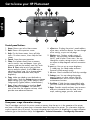 2
2
-
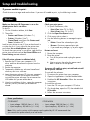 3
3
-
 4
4
-
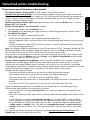 5
5
-
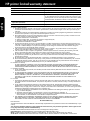 6
6
-
 7
7
-
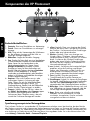 8
8
-
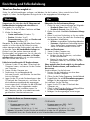 9
9
-
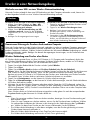 10
10
-
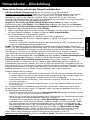 11
11
-
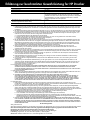 12
12
-
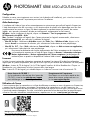 13
13
-
 14
14
-
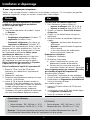 15
15
-
 16
16
-
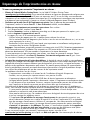 17
17
-
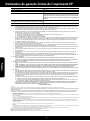 18
18
-
 19
19
-
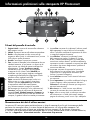 20
20
-
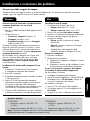 21
21
-
 22
22
-
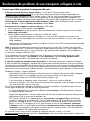 23
23
-
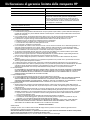 24
24
-
 25
25
-
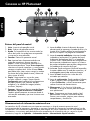 26
26
-
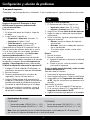 27
27
-
 28
28
-
 29
29
-
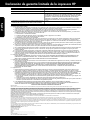 30
30
-
 31
31
-
 32
32
-
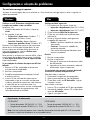 33
33
-
 34
34
-
 35
35
-
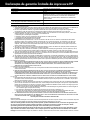 36
36
-
 37
37
-
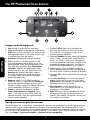 38
38
-
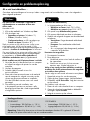 39
39
-
 40
40
-
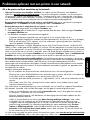 41
41
-
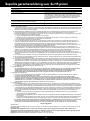 42
42
-
 43
43
-
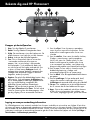 44
44
-
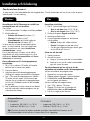 45
45
-
 46
46
-
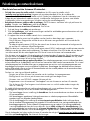 47
47
-
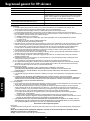 48
48
-
 49
49
-
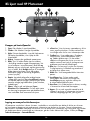 50
50
-
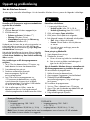 51
51
-
 52
52
-
 53
53
-
 54
54
-
 55
55
-
 56
56
-
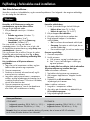 57
57
-
 58
58
-
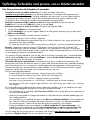 59
59
-
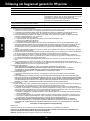 60
60
-
 61
61
-
 62
62
-
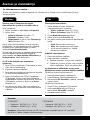 63
63
-
 64
64
-
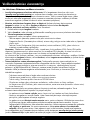 65
65
-
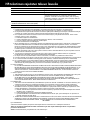 66
66
-
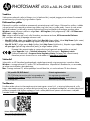 67
67
-
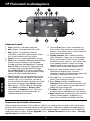 68
68
-
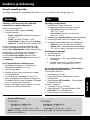 69
69
-
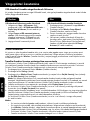 70
70
-
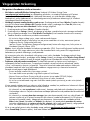 71
71
-
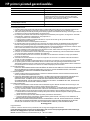 72
72
-
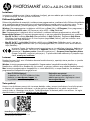 73
73
-
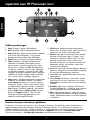 74
74
-
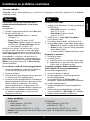 75
75
-
 76
76
-
 77
77
-
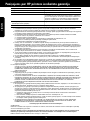 78
78
-
 79
79
-
 80
80
-
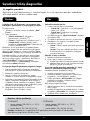 81
81
-
 82
82
-
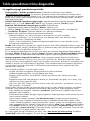 83
83
-
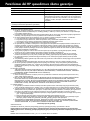 84
84
HP Photosmart 6520 e-All-in-One Printer series Manuale del proprietario
- Tipo
- Manuale del proprietario
- Questo manuale è adatto anche per
in altre lingue
- English: HP Photosmart 6520 e-All-in-One Printer series Owner's manual
- français: HP Photosmart 6520 e-All-in-One Printer series Le manuel du propriétaire
- español: HP Photosmart 6520 e-All-in-One Printer series El manual del propietario
- Deutsch: HP Photosmart 6520 e-All-in-One Printer series Bedienungsanleitung
- Nederlands: HP Photosmart 6520 e-All-in-One Printer series de handleiding
- português: HP Photosmart 6520 e-All-in-One Printer series Manual do proprietário
- dansk: HP Photosmart 6520 e-All-in-One Printer series Brugervejledning
- eesti: HP Photosmart 6520 e-All-in-One Printer series Omaniku manuaal
- svenska: HP Photosmart 6520 e-All-in-One Printer series Bruksanvisning
- suomi: HP Photosmart 6520 e-All-in-One Printer series Omistajan opas
Documenti correlati
-
HP DeskJet 3631 All-in-One Manuale del proprietario
-
HP PHOTOSMART 5520 e Manuale del proprietario
-
HP Photosmart Plus All-in-One Printer series - B209 Manuale del proprietario
-
HP Photosmart 7510 Manuale del proprietario
-
HP Photosmart 7520 e-All-in-One Printer series Guida Rapida
-
HP Photosmart Wireless B109 Manuale del proprietario
-
HP Photosmart 5515 Manuale del proprietario
-
HP Deskjet 3520 e-All-in-One series Manuale del proprietario
-
HP Photosmart 6510 e-All-in-One Printer series - B211 Manuale del proprietario
-
HP ENVY 4507 e-All-in-One Printer Manuale del proprietario